عند إرسال أو تلقي رسائل بريد إلكتروني في Outlook ، قد تواجه خطأ Outlook 0x8004210a. يظهر هذا الخطأ عادةً في رسالة الخطأ الموضحة أدناه:
هذا خطأ شائع في الإرسال /التلقي في Outlook يشير إلى انتهاء مهلة الخادم. ستوضح لك هذه المقالة الأسباب التي قد تجعلك تواجه هذا الخطأ. سيقدم لك أيضًا نصائح حول كيفية حل خطأ Outlook هذا ، بما في ذلك استخدام أداة Stellar Outlook Repair الموثوقة. باستخدام هذه ، يمكنك معالجة هذا الخطأ الذي يمنع المستخدمين من تجربة Outlook سلسة.
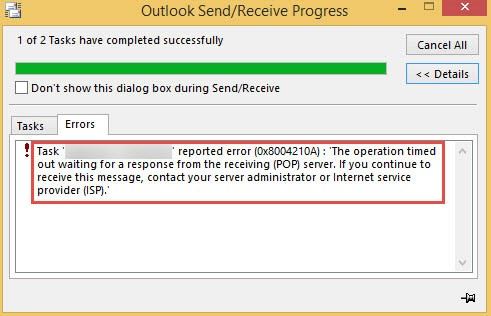
الأسباب المحتملة لخطأ انتهاء مهلة خادم Outlook POP 0x8004210A
فيما يلي الأسباب المحتملة التي تجعلك تواجه خطأ Outlook 0x8004210a عند محاولة إرسال أو استقبال رسائل البريد الإلكتروني:
- قد تكون مهلة الخادم الخاص بك قد انتهت أثناء قيامك بإرسال مرفق كبير مع بريدك الإلكتروني. وبالتالي ، إذا وصل الخادم إلى الحد الزمني الخاص به ، فإنه يتوقف عن العمل وتتوقف أي عملية تقوم بها
- قد يكون اتصال الإنترنت غير المتصل أو اتصال الشبكة غير المتاح هو السبب في مواجهتك لهذا الخطأ عند محاولة إرسال رسائل بريد إلكتروني أو تلقيها
- قد يتضح أن ملف تعريف Outlook الخاص بك تالف
- إذا كانت إعدادات حساب بريدك الإلكتروني غير صحيحة ، فقد تواجه هذا الخطأ 0x8004210a
8 نصائح لحل خطأ مهلة خادم Outlook POP 0x8004210A
ستساعدك النصائح التالية في حل خطأ انتهاء مهلة خادم Outlook POP 0x8004210a:
1 تحقق من وصولك إلى الإنترنت
النصيحة الأولى هي التحقق من اتصالك بالإنترنت لمعرفة ما إذا كان يمكن الوصول إليه. ما عليك سوى الانتقال إلى المستعرض الخاص بك ، واكتب ، وإدخال موقع ويب في شريط العناوين الخاص بك. إذا تم فتح موقع الويب بسهولة ، فهذا يعني أن هذا الخطأ ليس بسبب اتصالك بالإنترنت. ومع ذلك ، في حالة عدم تمكنك من الوصول إلى أي موقع ويب ، فهناك مشكلة في اتصالك بالإنترنت. إذا كانت هذه هي الحالة ، فتعامل مع مشكلة الإنترنت قبل تجربة Outlook مرة أخرى.
2 احذف رسائل البريد الإلكتروني غير المرغوب فيها من صندوق البريد
هناك طريقة أخرى لحل هذا الخطأ وهي حذف أو إزالة أي بريد إلكتروني عالق في صندوق البريد الخاص بك. هذا لأن رسائل البريد الإلكتروني غير المرغوب فيها قد تكون فاسدة ، وبالتالي تشغل مساحة وتؤدي إلى هذا الخطأ. لذلك ، إذا كان هناك أي رسائل بريد إلكتروني مشبوهة في صندوق البريد الخاص بك ، فقم بتسجيل الدخول إلى صندوق البريد الخاص بك وحذف هذه الرسائل.
3 قم بتوسيع حد مهلة الخادم
لمنع خادمك من انتهاء المهلة ومقاطعة وظائف الإرسال /التلقي ، اتبع الخطوات أدناه لإرشادك:
- انقر فوق "إعدادات الحساب" ، وهو خيار موجود أسفل الزر "ملف"
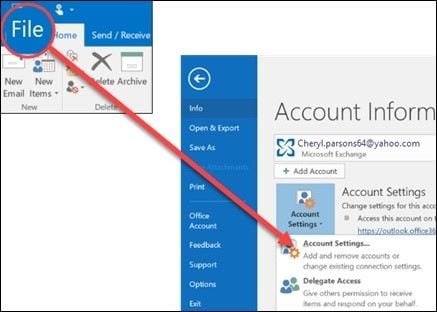
- اختر الحساب المعني وحدد "تغيير"
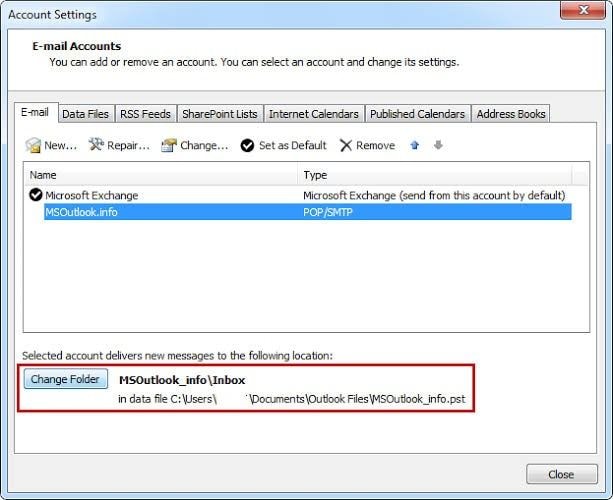
- عندما ترى نافذة جديدة ، انقر فوق الخيار "المزيد من الإعدادات"
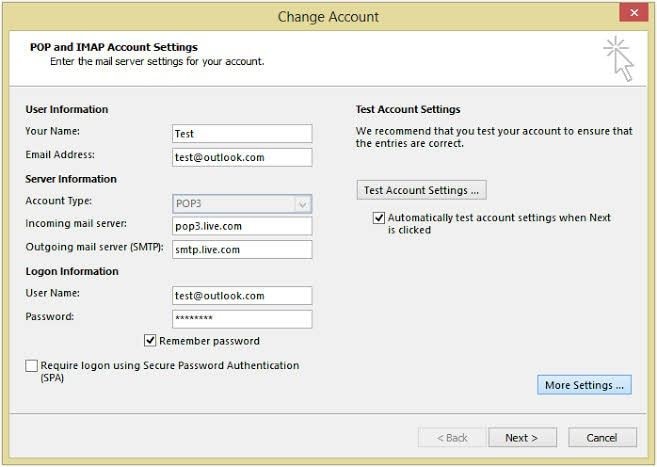
- ينبثق مربع حوار يسمى نافذة "إعدادات البريد الإلكتروني عبر الإنترنت" ؛ اضغط على خيار "متقدم". قم بزيادة الحد الزمني ضمن "مهلات الخادم".
- حدد "موافق"
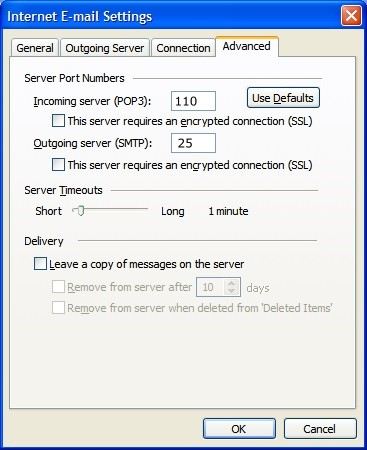
4 قم بتكوين برنامج مكافحة الفيروسات وجدار حماية Windows
من المحتمل أن برنامج مكافحة الفيروسات الجديد الذي قمت بتنزيله غير متوافق مع Outlook. في حالة عدم وجود مثل هذا التكامل ، يقوم برنامج مكافحة الفيروسات الخاص بك تلقائيًا بمسح أي بريد إلكتروني تريد إرساله أو استقباله. يؤدي هذا إلى تأخير وظيفة الإرسال /الاستقبال وقد يؤدي إلى حدوث خطأ 0x8004210a. أنت بحاجة إلى إعادة تكوين برامج مكافحة الفيروسات وجدار الحماية المثبتة لديك لجعل الوصول الكامل غير المقيد لبرنامج Outlook.
5 قم بإنشاء حساب Outlook جديد
إذا كان سبب هذا الخطأ في Outlook الخاص بك هو بريد إلكتروني تم إتلافه ، فأنت بحاجة إلى إنشاء ملف تعريف جديد. لإنشاء ملف تعريف جديد في Outlook ، قم بما يلي:
- اخرج من برنامج Outlook ، ثم انقر على "لوحة التحكم في نظامك""
- انقر على ميزة "البريد" وفي مربع الحوار الذي يظهر ، حدد "حسابات البريد الإلكتروني"
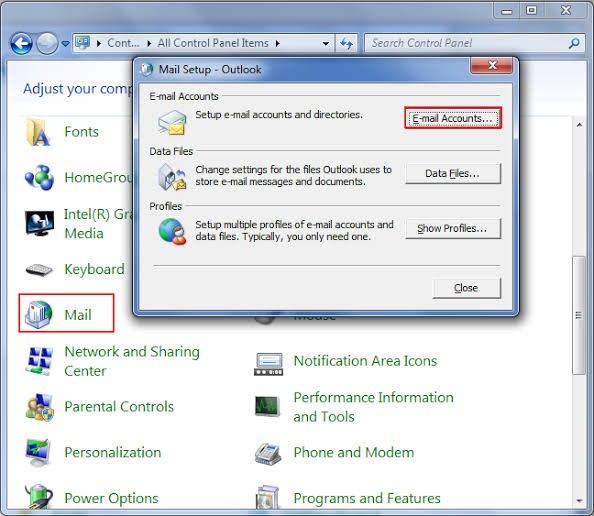
- في النافذة التالية ، اختر ملف تعريف الحساب الذي ترغب في إزالته وحدد "إزالة"
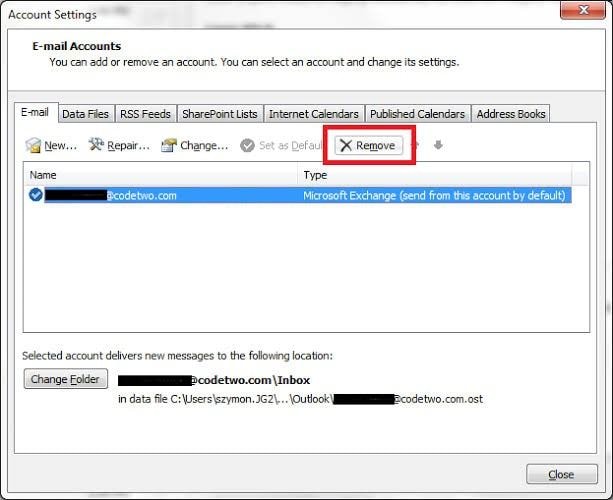
- حدد "إضافة" لإنشاء ملف التعريف.
- اكتب تفاصيل ملف التعريف الجديد ، وبعد ذلك يمكنك تحديد "إنهاء""
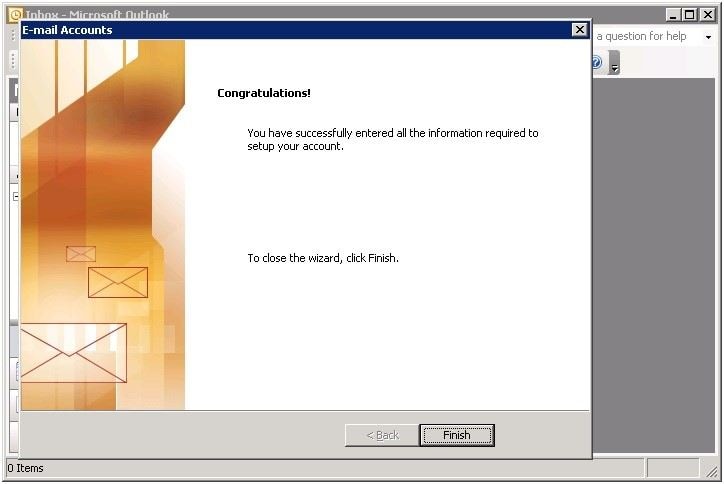
- مرة أخرى ، من نافذة "لوحة التحكم" ، انقر فوق "إظهار الملفات الشخصية". الآن ، لجعل هذا ملف التعريف الافتراضي الخاص بك ، اختر "استخدام ملف التعريف هذا دائمًا"
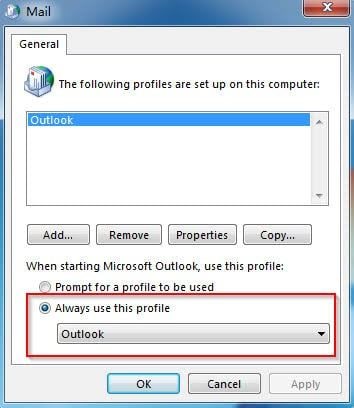
6 إصلاح تثبيت Outlook
ماذا لو كان سبب هذا الخطأ هو اختراق برنامج Outlook؟ هذا يعني فقط أنك بحاجة إلى إصلاح برنامج Outlook نفسه ، أليس كذلك؟ هذه النصيحة هي كل شيء عن ذلك. لذلك ، باستخدام MS Office ، اتبع هذه الخطوات لإصلاح تثبيت Outlook:
- انقر فوق "لوحة التحكم" أو ابحث عنها ، اعتمادًا على ما ينطبق على إصدار Windows الخاص بك. اختر "إلغاء تثبيت البرامج"
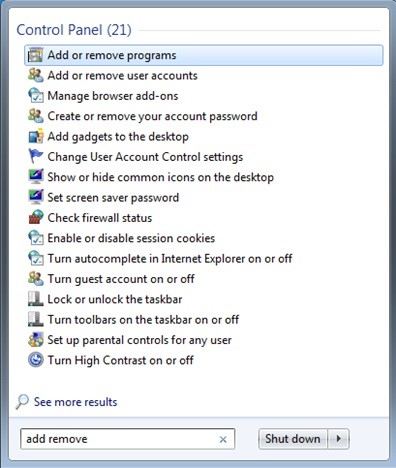
- انتقل إلى "Microsoft Office" وانقر فوق "تغيير" تحته ؛ هذا في نافذة جديدة
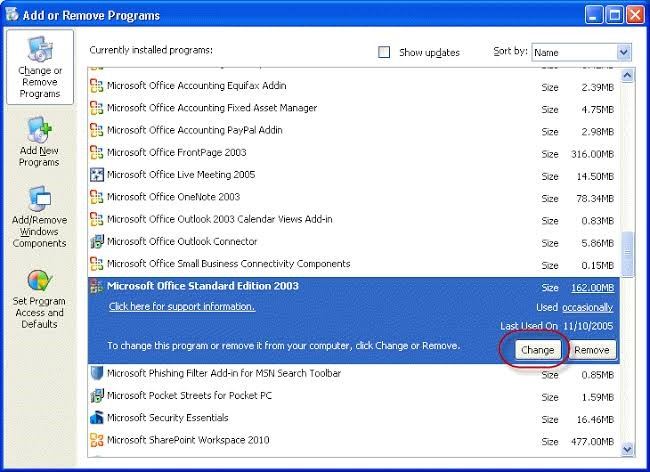
- ستظهر نافذة أخرى يجب أن تنقر تحتها "إصلاح" > "استمرار"

7 إصلاح Outlook Email عبر Scanpst.exe
لدى Microsoft أداة إصلاح مدمجة يمكنك استخدامها للبحث عن الأخطاء في تطبيقاتك وبرامجك وإصلاحها. لا يتم إعفاء Outlook PST من هذا. استخدم أداة إصلاح علبة الوارد (Scanpst.exe) في MS Outlook للبحث عن الأخطاء لإصلاحها:
- إجراء بحث عن "ScanPST" في متصفح نظامك ؛ ثم أطلقه
- اختر "تصفح" للحصول على ملف تعريف Outlook الذي ترغب في إصلاحه وانقر فوق "ابدأ" للبدء
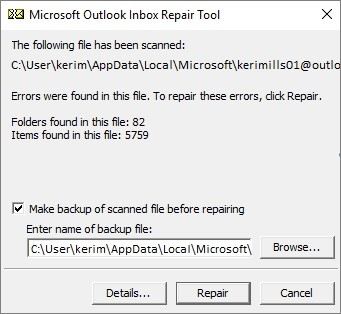
من المهم ملاحظة أن Scanpst لا يصلح إلا الأخطاء الطفيفة في ملفات البرنامج. لإصلاح الأخطاء الرئيسية والأضرار التي لحقت بـ Outlook الخاص بك ، انتقل إلى آخر حل موصى به في هذه المقالة.
8 جرب أداة إصلاح Outlook الشاملة
تم حفظ أفضل حل لآخر مرة! Stellar Outlook Repair هي أداة إصلاح شاملة تعمل على إصلاح مجموعة واسعة من الأخطاء التي تتم مواجهتها عند استخدام Outlook. تدعم هذه الأداة إصلاح الملفات على جميع إصدارات Outlook ، لذا لا تقلق بشأن عدم توافق إصدار Outlook مع الأداة. هذه الأداة شاملة لأنها تعمل على إصلاح الأخطاء بتنسيقات مختلفة مثل المجلات والتقويمات والمهام وحتى جهات الاتصال المحذوفة أو المشفرة ، بالإضافة إلى المرفقات الأخرى.
يتمتع إصلاح ممتاز لبرنامج Outlook بالقدرة على إصلاح الملفات كبيرة الحجم في Outlook. يقوم بذلك بطريقة سريعة ودقيقة.
لذا ، سواء كنت قد أنشأت ملفًا شخصيًا جديدًا أو كنت لا تزال تستخدم ملفك الشخصي القديم ، فاتبع هذه الخطوات لإصلاح الخطأ في Outlook الخاص بك:
الخطوة 1: إضافة ملف تالف
استخدم الخيارين "تصفح" أو "بحث" لإضافة ملف PST التالف في Outlook
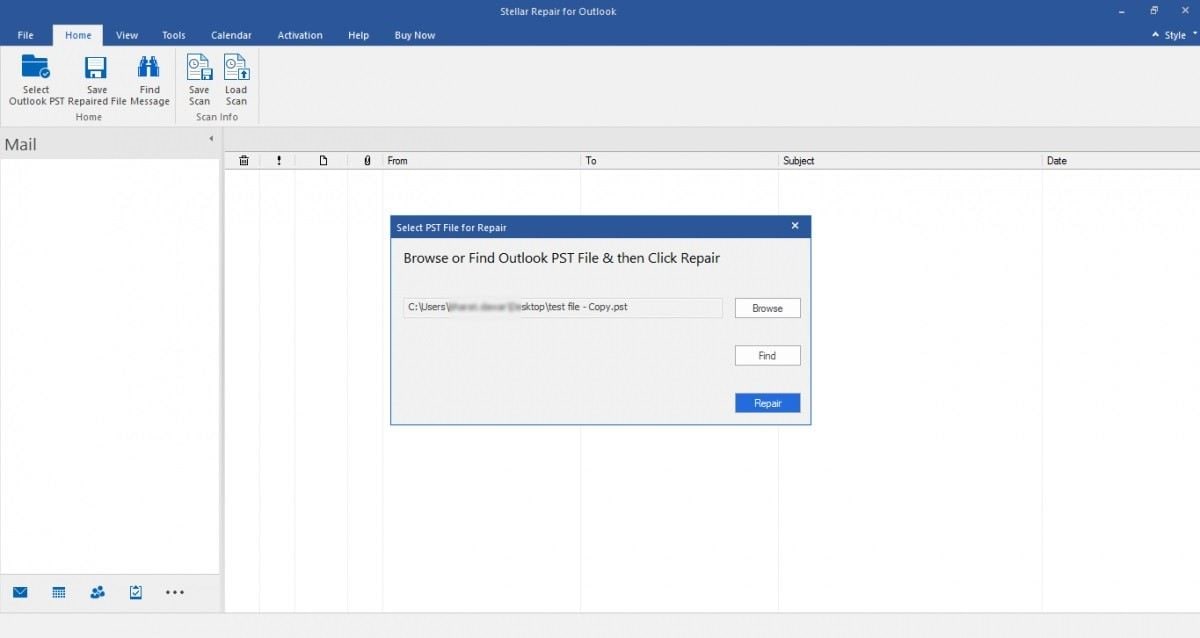
الخطوة 2: ملف الإصلاح
انقر فوق الزر "إصلاح" وستبدأ الأداة في البحث عن الأخطاء التي سيتم إصلاحها

الخطوة 3: معاينة وحفظ ملف PST الذي تم إصلاحه
بمجرد الانتهاء من الإصلاح ، تعرض الأداة جميع الملفات التي تم إصلاحها للمعاينة قبل أن تقرر حفظها.
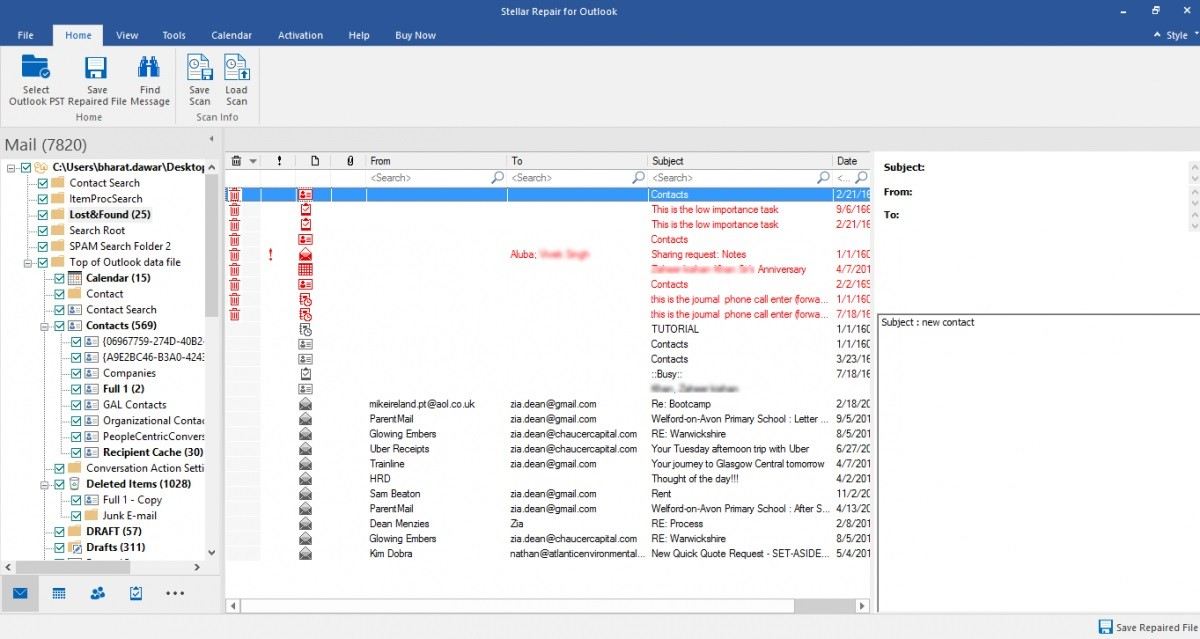
اختر "حفظ ملف تم إصلاحه" ضمن قائمة "الصفحة الرئيسية"

التلخيص
من بين جميع النصائح الواردة في هذه المقالة ، يجب أن يكون المرء قادرًا على العمل من أجلك في حل الخطأ. نظرًا لأن النصائح الأخرى محدودة في عدد الملفات الفاسدة التي يمكن إصلاحها ، يوصى باستخدام أداة إصلاح فعالة من جهة خارجية ، وهي Stellar Outlook Repair ، وهي أداة لن تخذلك.
Recover and Repair Email
- Repair and Recover Emails
- Get Email Password Back

Khalid Abdullahi
contributor Editor
Generally rated4.5(105participated)